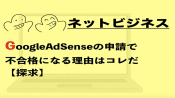GoogleAdSenseの申請方法!アカウント開設から合格まで
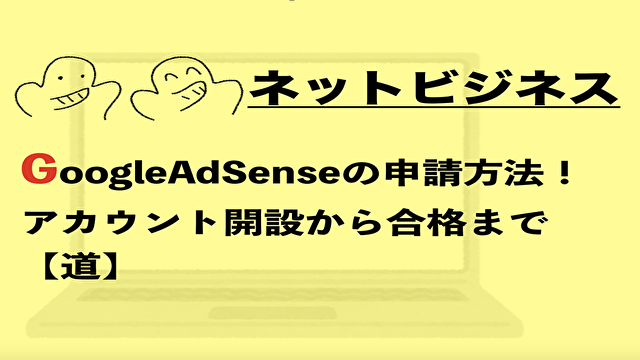
こんにちは。
これからブログで収入を得たいと考えている人にとって最初にやるべきことを紹介します。広告収入という言葉を聞いたことはあるでしょうか?
テレビで芸能人がブログでアクセスが集まると収入が入る・・・なんて芸能ニュースもやっていましたね。厳密に言えば仕組みは少し違うのですが、アクセスが集まれば広告をクリックされる回数も上がるので、収入を得ることができるというのは同じです。こういった例を出すと・・・
『有名人だからブログにアクセスが集まるんでしょ?』
『広告収入なんて素人の私には無理』
なんて思うかもしれませんが、実はそれが可能なのです。GoogleAdSenseはブログを使ってお金を稼ぐことができます。
審査に通れば、芸能人でもない一般人でもブログから広告収入を得ることができるのです。ブログでお金を稼ぐ方法はいくつもありますが、そのなかでも初心者に非常にわかりやすく、しかも短期間で稼ぐことができるのがGoogleAdSenseなのです。
ただ、ブログで広告収入を得るためには、AdSenseのアカウントを開設し、申請し、審査に合格する必要があるのです。この記事では、GoogleAdSenseのアカウントの開設方法から合格までの道のりをご案内していきたいと思います。
ぜひ、参考にしてみてください。
無料ブログではなく有料ブログで申請しよう
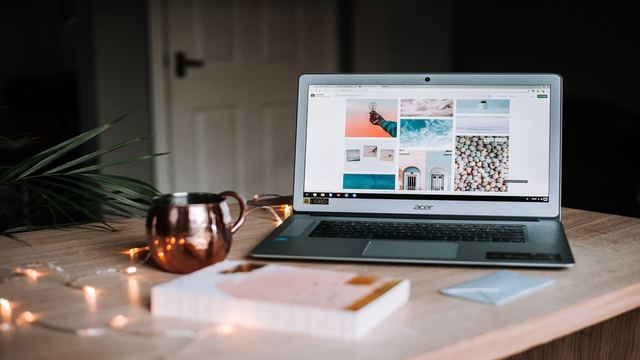
2016年ごろから無料ブログでGoogleAdSenseを申請することができなくなりました。なので、必ず有料ブログを作ってください。
ここでいう有料ブログとは『ワードプレス』です。ワードプレスは自分でサーバーを借りて、独自ドメインを取得する必要があります。最初は、サーバーとかドメインという言葉で混乱するかもしれませんが、一つ一つやれば簡単なので、大丈夫ですよ。
有料ブログを作る方法はこちらの記事を参考にしてみてください。ワードプレスは自分でサーバーを借りてドメインを取って設定しないする必要があります。
こちらの記事を参考にしてブログを作ってみてください。
さあ、すべてはここから始まりますよ!
 いちどーくん
いちどーくん
審査にさえ合格すればあとは作業するだけです!
 ささめきさん
ささめきさん
GoogleAdSenseの申請方法!アカウント開設から合格まで

まずはグーグルクロームを起動します。なぜ、グーグルクロームが必要なのかというと、GoogleChrome以外のブラウザから申請できなかったという報告もあるからです。
まあ、GoogleAdSenseに申し込むので、GoogleChromeを使っていきましょう!GoogleChromeとGoogleアカウント、そしてブログが用意できたら、いよいよ、GoogleAdSenseのサイトへ行きます。
グーグル検索で『グーグルアドセンス』と検索すれば、公式サイトが出てきますよ。
『お申し込みはこちら』をクリックしてください。
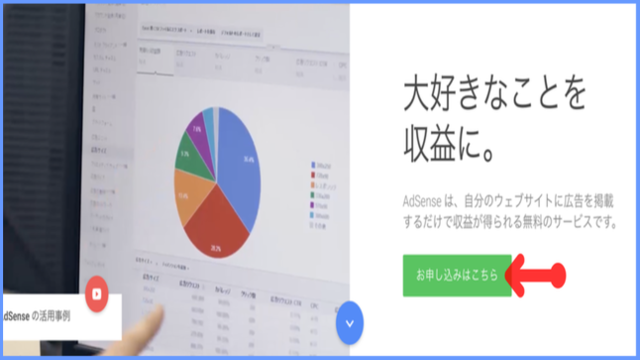
アドセンスの申し込み画面に移動します。『サイトのURL(記事数が十分ある)』『メールアドレス(Gmailがおすすめ)』を入力します。
『自分のアカウントに合わせたヘルプや提案に関するメールを受け取らない』か『自分のアカウントに合わせたヘルプや提案に関するメールを受けとる』にチェックを入れて『保存して次へ』を押します。
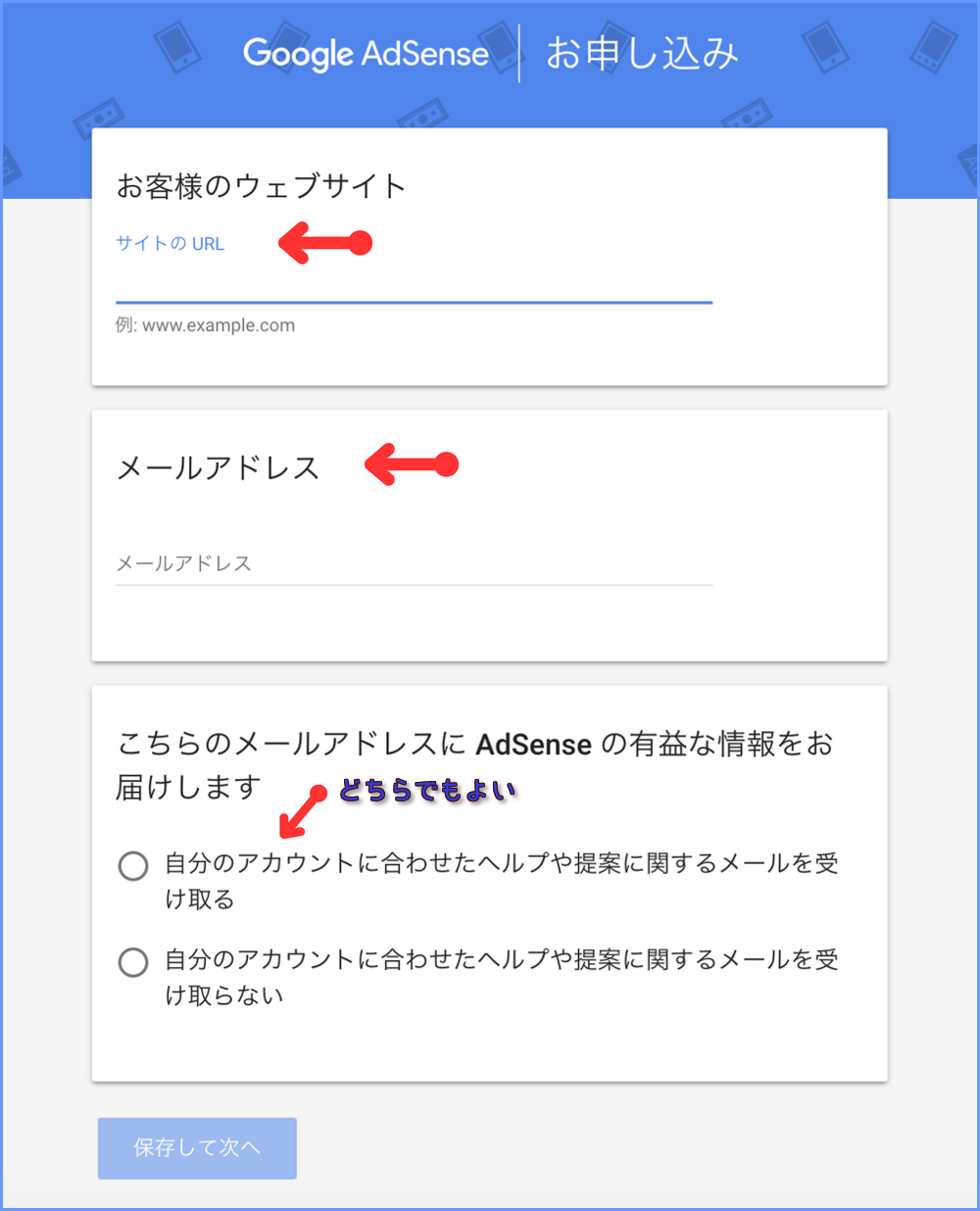
国または地域を『日本』に選択します。
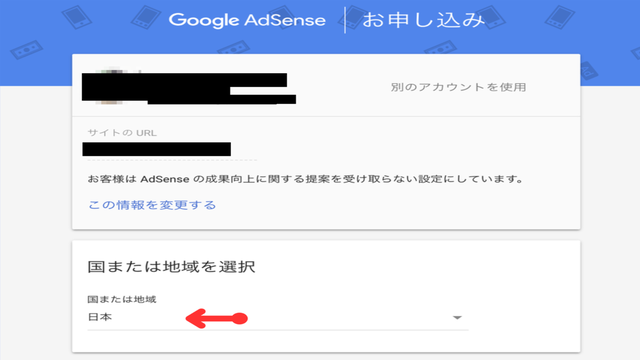
『国または地域を選択』を日本にすると、『利用規約をご確認のうえ、同意してください』が出てきます。
利用規約を読んで『はい、利用規約を確認し、内容に同意します。』にチェックを入れ、『アカウントを作成』を押してください。
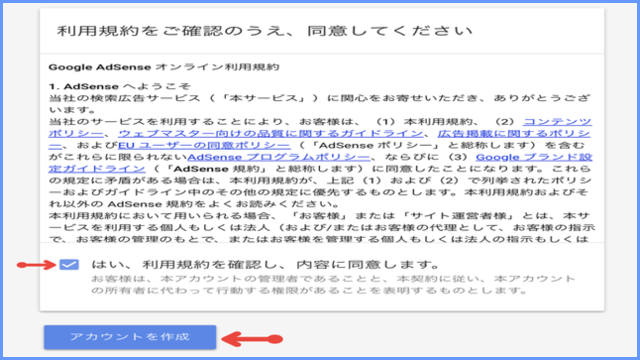
『名前と住所』『電話番号』を記入して『送信』ボタンを押してください。
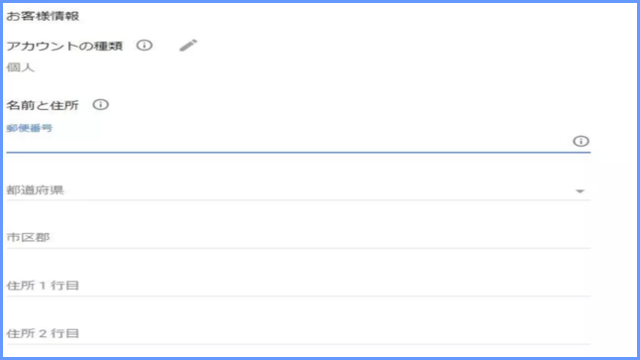
『電話番号の説明』にあなたの電話番号を入力してください。
『ショートメッセージサービス(SMS)』か『通話』を選択して『確認コード』を受け取るのですが、SMSの方が楽だと思いますので電話番号もスマホや携帯の番号を入れることをおすすめします。
通話なら家の固定電話でもいいです。最後に『確認コードの取得』をクリックしてください。
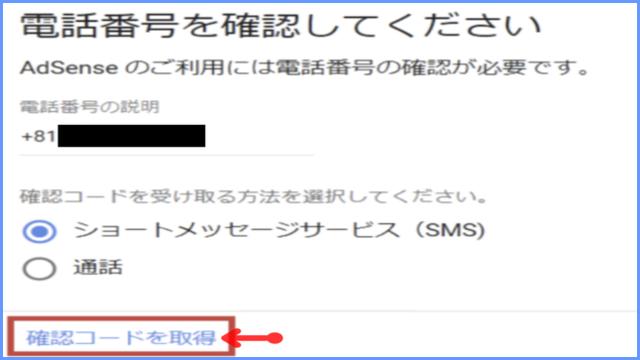
先ほど選択した方法でコードが届きます。確認コードの入力をしましょう。確認コードを入力したら『送信』を押してください。
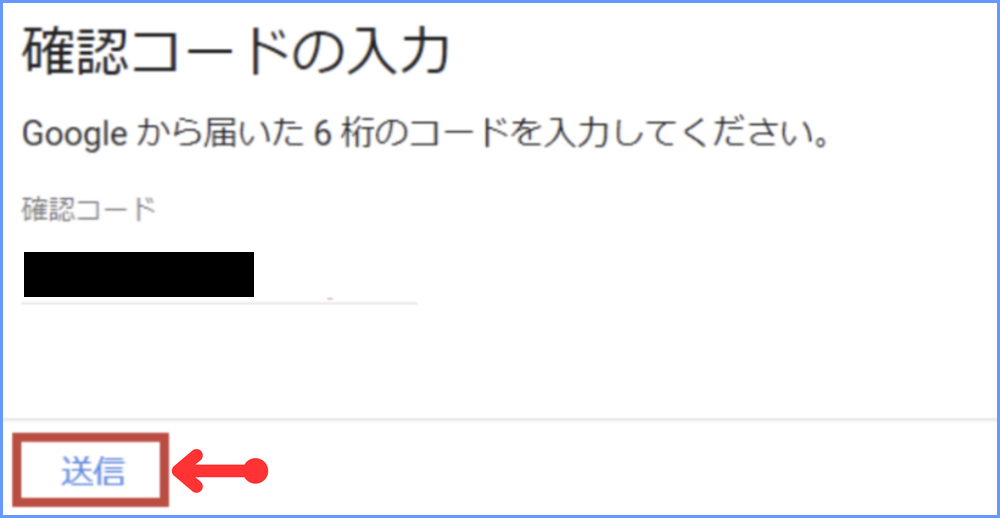
次はサイトをアドセンスにリンクさせます。『アカウントが有効になり次第、広告を表示します』にチェックを入れてください。表示されたコードをコピーしていきましょう。
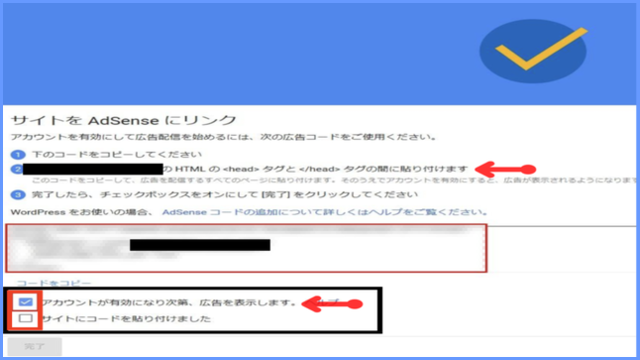
この<head>タグ</head>タグの間に貼り付けないといけません。ワードプレスで作ったブログのダッシュボードにいきましょう。
『外観』⇨『テーマの編集』から『header.php(テーマヘッダー)』を探してください。
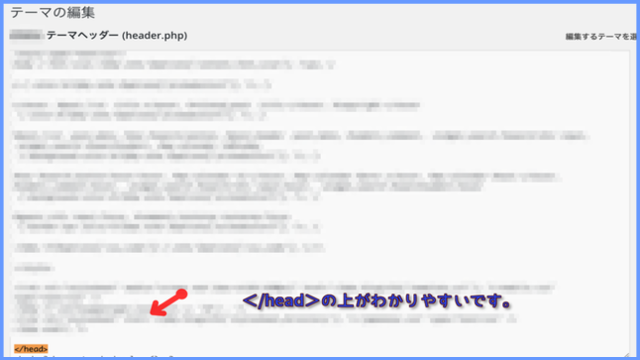
貼り付けたら『ファイルの更新』を忘れずに押してくださいね。サイトにコードを貼り付けたら、『サイトをアドセンスにリンク』の画面に戻りましよう。
『サイトにコードを貼り付けました』にチェックを入れ、『完了』を押してください。
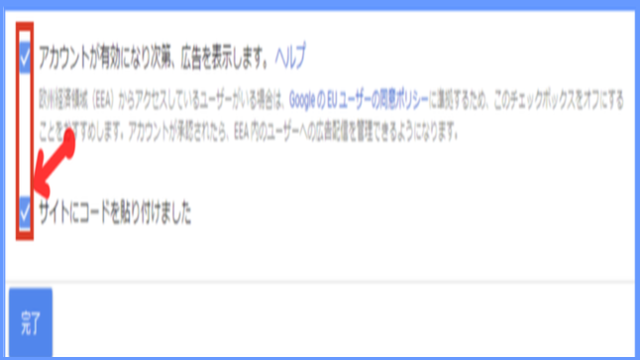
すると、『アカウントの有効化』が表示されます。あとは、合格通知が来るのを待つだけです。(24時間以上かかる場合もあるようです)
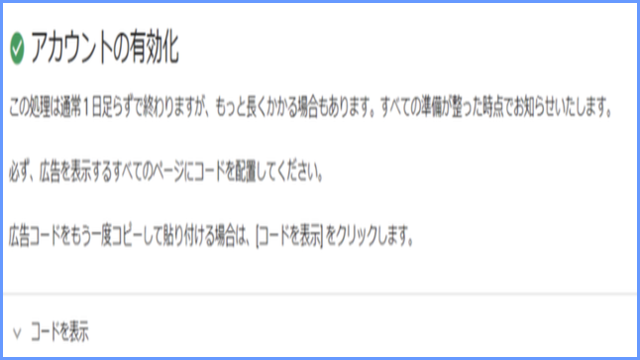
合格すると・・・
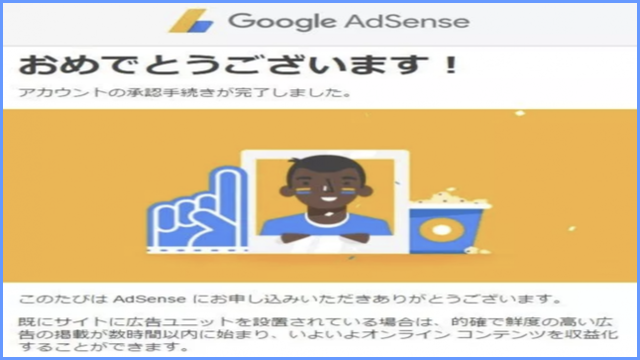
このようにGoogleAdSenseの画面がなります!万が一不合格だった場合でも、きちんとサイトを作り直せば大丈夫ですので慌てずにやり直しましょう!
最後まで読んでくださりありがとうございました!
 いちどーくん
いちどーくん
合格を祈ってます!
 ささめきさん
ささめきさん